كيفية اضافة برودكاست جديد؟
كيفية إنشاء رسالة القالب:
ما هي الميزات التي يقدمها صندوق الوارد الخاص بفريق WATI؟
كيفية تحديث الصورة الشخصية في واتساب وإضافة التفاصيل المتعلقة بالعمل:
كيف تضيف المزيد من العملاء إلى الحساب الخاص بك؟
ما هي العملية المطلوبة للحصول على الموافقة لواجهة برمجة تطبيقات واتس آب للأعمال ؟
كيف يمكنني تعيين رسالة خارج المكتب؟
استرداد دردشاتك في واتساب إلى Team Inbox
إنشاء نسخة احتياطية للدردشات على واتساب
إضافة زر دردشة واتساب إلى الويب سايت الخاص بك:
كيفية إجراء عملية المسح لرمز الاستجابة السريعة QR Code في تجربتك WATI ؟
كيفية إنشاء رابط انقر للدردشة:
ماهي المجالات الفرعية:
ما هي القيود المفروضة على استخدام واجهات برمجيات تطبيقات واتساب للأعمال؟
التسعير
اسم العرض
رقم الوتساب
كيفية اضافة رقم الوتساب على صفحة الفايسبوك أو الانستغرام
كيف يمكنك إنشاء رمز الاستجابة السريع QR لرقم واتساب الخاص بك ؟
كيفية اختيار رقم هاتف لتطبيق واتساب
خطوات لاستخدام رقم الهاتف الذي تم تسجيله من قبل في واتساب للأعمال
التحقق من الأعمال على الفيسبوك
كيف يمكنني التواصل مع فريق فيس بوك لأجل القضايا المتعلقة بعملية التحقق؟
ماذا لو ظهر زر " بدء التحقق" باللون الرمادي؟
ماهي الوثائق المطلوبة لعملية التحقق في فيس بوك للأعمال ؟
ماهي الخطوات اللازمة لعملية التحقق في فيس بوك للأعمال
كيف بإمكانك التأكد فيما إذا تمت عملية التحقق من عملك أم لا؟
أين تجد الهوية التعريفية لمدير الأعمال في فيس بوك؟
لماذا تعد عملية التحقق في فيس بوك للأعمال مهمة:
البريد الوارد للفريق
كيف تقوم بعملية البحث عن الدردشات وتصفيتها؟
كيفية استخدام الردود السريعة أو/الردود الجاهزة؟
كيف تضيف متغيرات مخصصة ؟
كيفية تغيير اسم الموضوع في الدردشة؟
كيف تضيف جهة اتصال إلى المفضلة؟
كيف تبدأ محادثة جديدة؟
الرسائل الجماعية
كيفية البحث عن الرسائل الجماعية " البرودكاست" وتصفيتها:
أين يمكنك رؤية الإحصائيات المتعلقة ب البرودكاست والرسائل النصية SMS الاحتياطية؟
ماهو سجل قوائم الرسائل الجماعية "البرودكاست " :
كيفية تعديل أو حذف أو إلغاء قوائم الرسائل الجماعية المجدولة "برودكاست" :
هل هناك حد للرسائل الجماعية " البرودكاست" :
كيفية إرسال رسالة إلى شخص غير موجود في لائحة جهات الاتصال؟
نصائح لارسال رسائل جماعية تحتوي على وسائط متعددة مخصصة لكل رقم
الرد الآلي - إنشاء روبوت محادثة
مقدمة
التوجيه
عمل لوحة المفاتيح
تدفق
منشئ التدفق المتقدم: Webhook
منشئ التدفق المتقدم: تحديث السمة
منشئ التدفق المتقدم: تعيين وكيل الإعداد / تعيين الفريق
منشئ التدفق المتقدم: إعداد الاشتراك أو إلغاء الاشتراك
استخدام الشروط ل WATI Flow Builder
كيفية استخدام الأسئلة ل Flowbuilder
كيفية بناء التدفق
ماذا وكيف يتم الوصول إلى Flow Builder ؟
مادة الرد
حدث اساسي
أنواع الرسائل
كيفية إضافة الأزرار مع رسالة القالب:
كيف تتجنب رفض رسالة القالب؟
هل يمكنني إرفاق ملف PDF أو صورة في رسالة القالب؟
ما هي اللغات المدعومة لتحديث النموذج؟
ماهو الحد الأقصى لعدد القوالب التي بإمكانك إرسالها؟
ما هي قيم الفئة لرسالة القالب:
ما هي قواعد التنسيق المتعلقة بالقالب؟
ماهي رسالة القالب؟
ماهي الإجراءات في صفحة رسائل القالب؟
ما أوجه الاختلاف بين رسالة القالب و رسالة الجلسة؟
كيف يمكنني تمديد وقت انتهاء صلاحية الدردشات؟
إدارة الاتصال
كيفية البحث عن جهات الاتصال وتصنيفها:
كيف أقوم بإزالة جهة اتصال واحدة أو أكثر ؟
كيفية تعديل جهة الاتصال
كيفية استيراد جهات الاتصال من برنامج اكسل:
كيف تضيف الخصائص إلى جهات الاتصال؟
كيف تضيف جهة اتصال واحدة؟
إدارة المشغل
كيفية عرض عامل التشغيل والبحث عنه وحذفه؟
قائمة الوصول التفصيلية لكل دور:
كيفية إضافة فريق وتعيين عامل تشغيل للفريق؟
الحساب والفواتير
إضفاء الطابع الشخصي على حسابك
Table of Contents
- All Categories
-
- كيفية اضافة برودكاست جديد؟
كيفية اضافة برودكاست جديد؟
هناك طرق عدة لإضافة برودكاست جديد:
- قم بإضافة برودكاست جديد عبر شاشة السجل في البرودكاست للحصول على قائمة من جهات الاتصال المحددة:
انقر على " برودكاست جديد" لجدولة رسالة القالب الجماعية
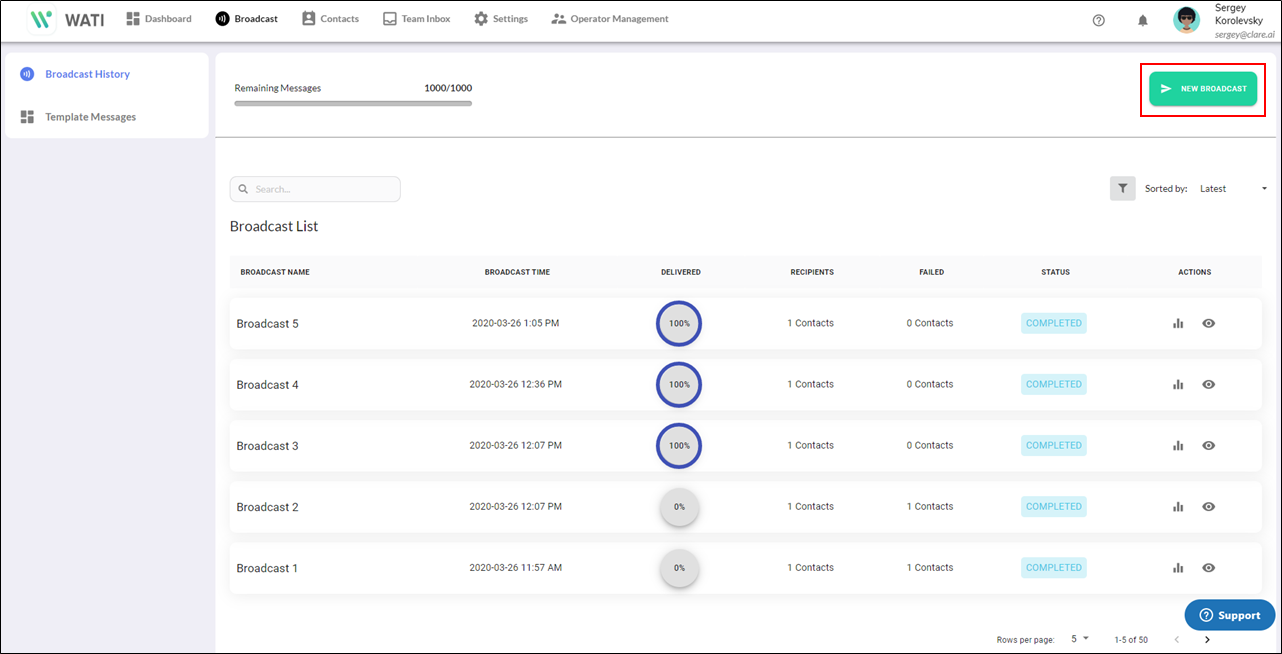
اتبع الخطوات أدناه لإضافة برودكاست:
- أدخل اسم البرودكاست
- قم بتحديد رسالة القالب المعتمدة
- قم بجدولة تاريخ البدء
- انقر على " التالي"
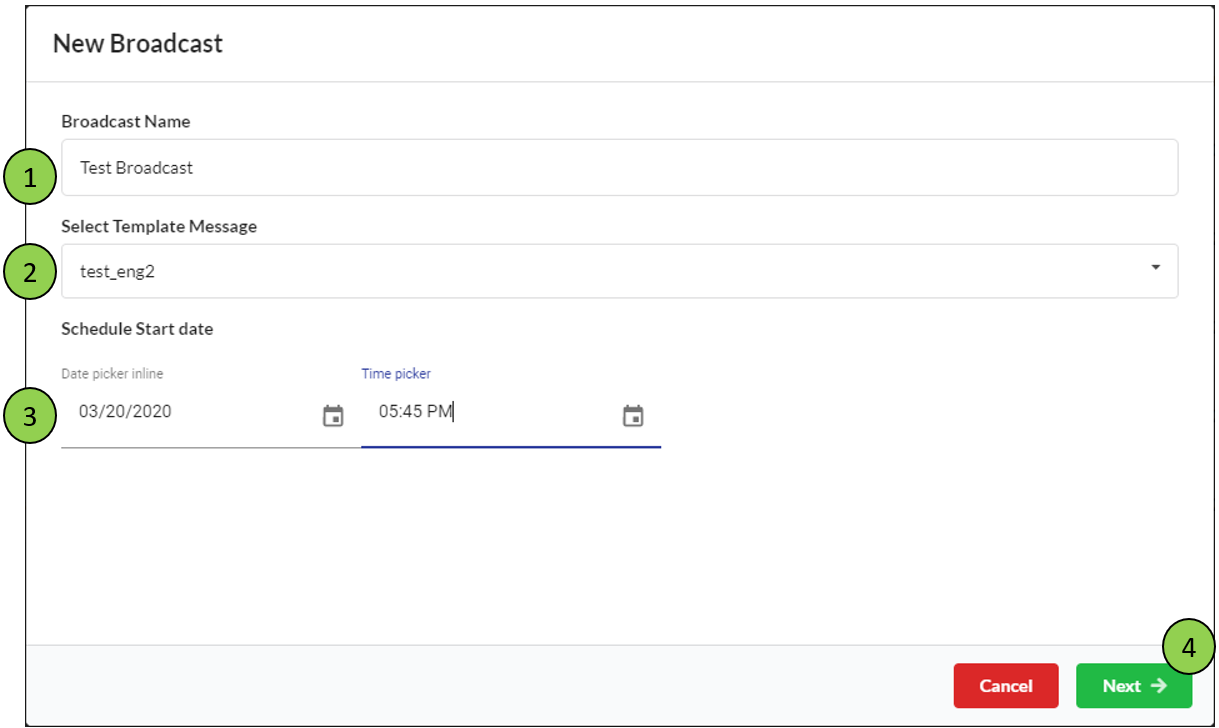
- اختر جهات الاتصال
- اضغط على " إضافة برودكاست" لإنشاء جدول للرسائل الجماعية"برودكاست"

- قم بإضافة برودكاست جديد عبر شاشة السجل في البرودكاست للحصول على قائمة جهات الاتصال المستوردة:
يمكنك أيضاً تحميل قائمة من أجهزة الاستقبال من اكسل، استخدم تنسيق العينة لتحميل جهة الاتصال.
يمكنك النقر على "+ اضافة شريحة جديدة" لتصفية قائمة جهات الاتصال حسب السمات.
ليمكنك بعدها اختيار جهات الاتصال من القائمة التي جرت تصفيتها أدناه.:
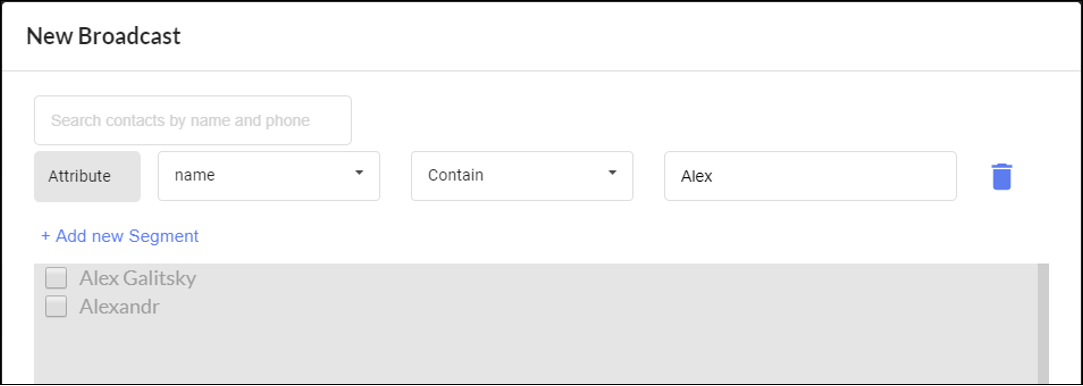
- قم بإضافة برودكاست جديد عبر شاشة صندوق الوارد للفريق لإرسال رسالة إلى جهة اتصال جديدة وغير موجودة.
بعد إدخال رمز القلم ، سيتم عرض النافذة المنبثقة لتطلب من المستخدم تحديد جهة الموجودة أو أن يقوم بإدخال رقم جديد .
ملاحظة: يجب أن يكون هذا الرقم صالحاً للاستخدام في واتساب
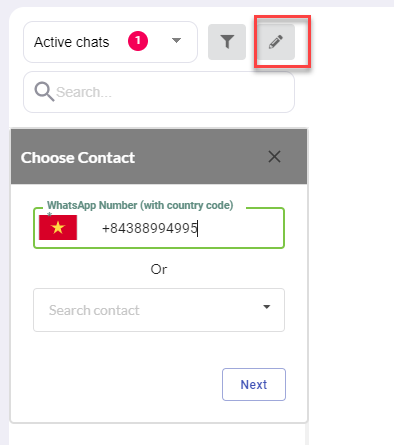
ثم انقر فوق التالي، حيث يتيح النظام للمستخدم أن يقوم بتحديد القالب المعتمد.
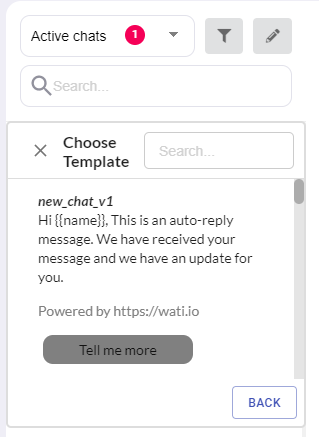
ليطلب النظام بعد ذلك من المستخدم أن يقوم بملء المتغيرات المطلوبة ، فإذا كانت متغيرات العميل تحتوي على بيانات، سيتم عرضها بشكل افتراضي.
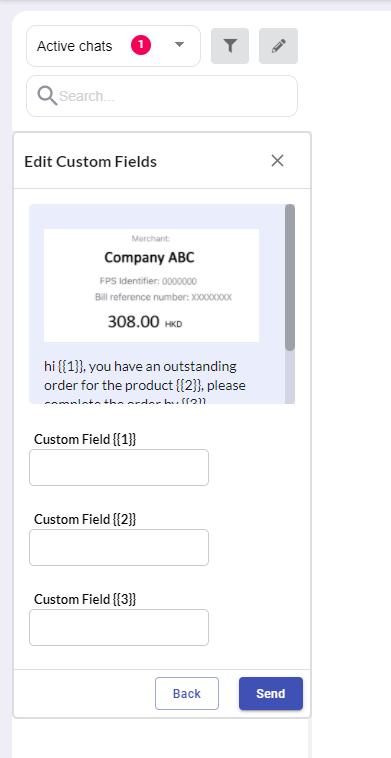
- . قم بإضافة برودكاست جديد عبر شاشة صندوق الوارد للفريق لإرسال رسالة إلى دردشة نشطة/ أو منتهية الصلاحية.
بالنسبة للدردشة النشطة، عند تحريك الماوس إلى زر "إرسال رسالة" ، سيقوم النظام بعرض زر جديد " إرسال قالب" .
أما في الدردشة المنتهية الصلاحية: سيقوم النظام بعرض الزر " إرسال قالب"

بعد تحديد هذا الزر، سيقوم النظام بعرض لائحة بالقالب الذي تم اعتماده. بحيث يمكن للمستخدم البحث والاختيار من اللائحة، وملء المتغيرات المطلوبة في الشاشة التي تليها، وهذا كل شيء.
